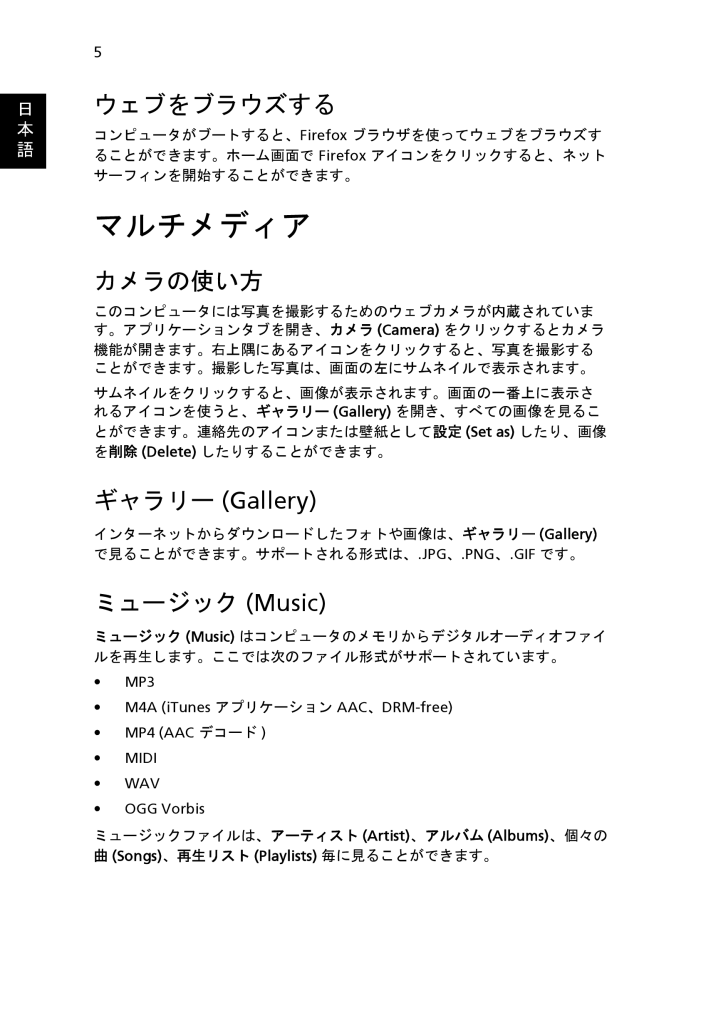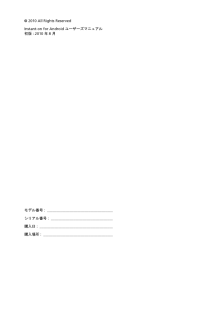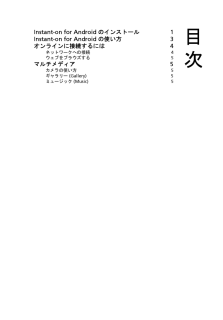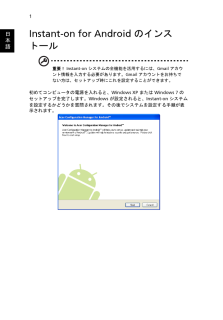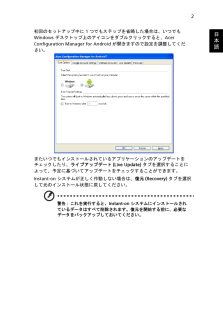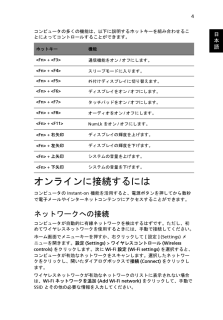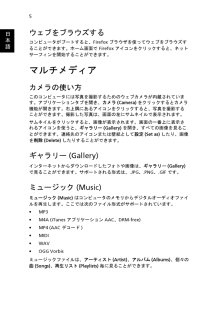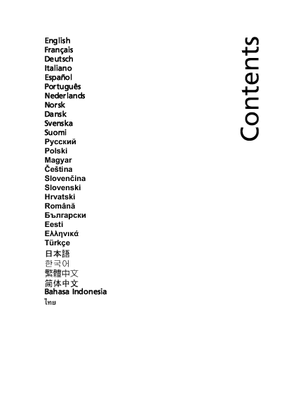17

5日本語ウェブをブラウズするコンピュータがブートすると、Firefox ブラウザを使ってウェブをブラウズすることができます。ホーム画面で Firefox アイコンをクリックすると、ネットサーフィンを開始することができます。マルチメディアカメラの使い方このコンピュータには写真を撮影するためのウェブカメラが内蔵されています。アプリケーションタブを開き、カメラ(Camera)をクリックするとカメラ機能が開きます。右上隅にあるアイコンをクリックすると、写真を撮影することができます。撮影した写真は、画面の左にサムネイルで表示されます。サムネイルをクリックすると、画像が表示されます。画面の一番上に表示されるアイコンを使うと、ギャラリー(Gallery)を開き、すべての画像を見ることができます。連絡先のアイコンまたは壁紙として設定(Set as)したり、画像を削除(Delete)したりすることができます。ギャラリー(Gallery)インターネットからダウンロードしたフォトや画像は、ギャラリー(Gallery)で見ることができます。サポートされる形式は、.JPG、.PNG、.GIF です。ミュージック(Music)ミュージック(Music) はコンピュータのメモリからデジタルオーディオファイルを再生します。ここでは次のファイル形式がサポートされています。*MP3* M4A (iTunes アプリケーション AAC、DRM-free)* MP4 (AAC デコード)*MIDI*WAV* OGG Vorbisミュージックファイルは、アーティスト(Artist)、アルバム(Albums)、個々の曲(Songs)、再生リスト(Playlists)毎に見ることができます。





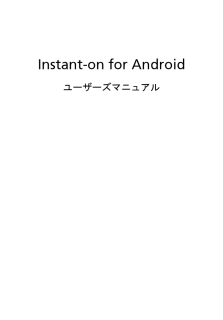

![前ページ カーソルキー[←]でも移動](http://gizport.jp/static/images/arrow_left2.png)